Hơn 10 thủ thuật chụp ảnh trên điện thoại iPhone 11 và 11 Pro
Cho đến thời điểm hiện tại thì iPhone 11 và iPhone 11 Pro vẫn đang nhận được sự quan tâm rất đông đảo từ phía người tiêu dùng. Đây là dòng iPhone sở hữu nhiều cải tiến mang tính vượt bậc và nhận được rất nhiều đánh giá tốt từ các chuyên gia trên khắp thế giới. Và một trong những tính năng thu hút sự quan tâm của các tín đồ yêu thích chụp ảnh đó chính là trang bị camera hiện đại với nhiều tính năng nổi bật nhất hiện nay.

Tuy nhiên ngoài những tính năng có sẵn thì bạn cũng cần nắm rõ những mẹo và thủ thuật chụp ảnh trên iPhone 11 và iPhone 11 Pro để có những bức hình chuyên nghiệp và lung linh nhất. Những mẹo và thủ thuật đó là gì, mời bạn theo dõi bài viết ngay sau đây.
1. Cài đặt nhanh trên camera
Để giúp người dùng dễ dàng hơn trong việc chụp ảnh nhóm trên iPhone 11, ngoài việc trang bị bộ hẹn giờ tiện lợi, Apple còn đưa ra các cài đặt bật tắt cho những chức năng như bộ đếm thời gian và bộ lọc.
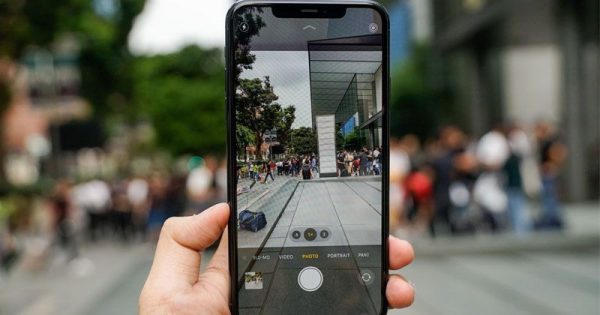
Sử dụng cài đặt nhanh giúp thao tác nhanh hơn
Bạn có thể xem tất cả các tùy chỉnh bằng cách nhấn vào mũi tên ở phía trên màn hình nếu đang cầm iPhone theo chiều dọc. Lúc này, mũi tên sẽ thay đổi hướng và hiển thị các tùy chỉnh khác nhau như đèn flash, chụp ảnh chân dung, tỷ lệ khung hình, bộ đếm thời gian và bộ lọc.
Bài viết này được đăng tại [free tuts .net]
2. Chuyển sang camera siêu rộng
Khi đang chụp hình ở camera thường mà bạn muốn chuyển sang camera siêu rộng thì chỉ cần chạm vào nút 0,5x để nhanh chóng chuyển sang camera siêu rộng.
3. Chuyển sang ống kính Telephoto ( đối với iPhone 11 Pro)
iPhone 11 Pro được nâng cấp camera cao hơn so với iPhone 11 thường đó là được trang bị thêm ống kính tele. Trong quá trình sử dụng nếu bạn muốn chuyển sang ống kính tele thì bạn chỉ cần chạm vào nút 2x là được. Hình ảnh từ ống kính tele của iPhone 11 Pro sẽ rất rõ nét, rõ hơn nhiều so với ống kính tele trên iPhone XS hoặc iPhone X.
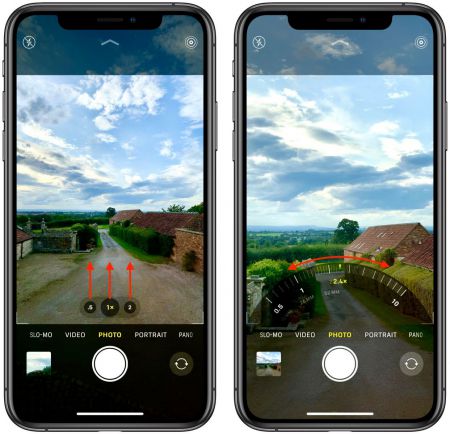
4. Cách phóng to và thu nhỏ trên iPhone 11 và iPhone 11 Pro
Không giống như những dòng iPhone đời cũ, các nút chuyển ống kính của camera đã được thay đổi trên iPhone 11. Trên iPhone 11, bạn sẽ nhìn thấy có hai nút là 0.5x và 1x. Nút 0.5x đó chính là camera siêu rộng mới và nút 1x là camera mặc định tiêu chuẩn. Riêng với iPhone 11 Pro, sẽ được trang bị thêm một ống kính nữa đó là zoom 2x.
Để di chuyển qua lại giữa các ống kính, bạn có thể nhấn vào các nút như mình đã giới thiệu ở bên trên. Còn để phóng to hoặc thu nhỏ bằng cách chụm 2 ngón tay lại để điều chỉnh mức thu phóng hoặc chuyển đổi giữa các ống kính.
5. Sử dụng bất kỳ mức thu phóng nào trong khoảng từ 0,5x đến 2 lần (iPhone 11 Pro)
Mặc dù các nút sẽ cung cấp cho bạn mức thu phóng chính xác, tuy nhiên bạn cũng có thể sử dụng mức thu phóng trong khoảng 0,5x đến 2 lần. Bạn chỉ cần vuốt vào các nút mức thu phóng để hiển thị và quay số. Vuốt trên nó để thay đổi mức thu phóng là xong.
6. Quay video ở 4K từ mọi cảm biến phía sau
Chuyển đến Cài đặt -> Máy ảnh -> Quay video và chuyển sang 4K. Điều này sẽ cho phép quay video 4K trên tất cả các ống kính trên iPhone 11 và iPhone 11 Pro của bạn.
7. Quay video 4K từ camera selfie
Từ cùng một màn hình cài đặt, bạn cũng có thể thay đổi độ phân giải cho camera phía trước thành 4K.

8.Quay Slofie
Chuyển sang camera phía trước và vuốt qua tùy chọn Slo-mo mới để bắt đầu quay video chuyển động chậm từ camera phía trước.
9. Thu nhỏ máy ảnh siêu rộng trong khi chỉnh sửa
Khi bạn chụp ảnh, iPhone 11 chụp ảnh từ cả cảm biến rộng và siêu rộng. Và nó giữ cho bức ảnh siêu rộng xung quanh trong một thời gian. Vì vậy, bạn có thể vào màn hình chỉnh sửa và thu nhỏ để thêm chi tiết được chụp từ ảnh cực rộng sau này.
10. Sử dụng Chế độ ban đêm
Apple cuối cùng cũng có chế độ ban đêm trong camera iPhone và nó thực sự rất tuyệt vời. Chế độ này hoạt động tự động và không có nút nào cho giao diện người dùng. Nó sẽ tự động bật khi ứng dụng camera phát hiện bạn đang ở trong tình huống ánh sáng yếu.
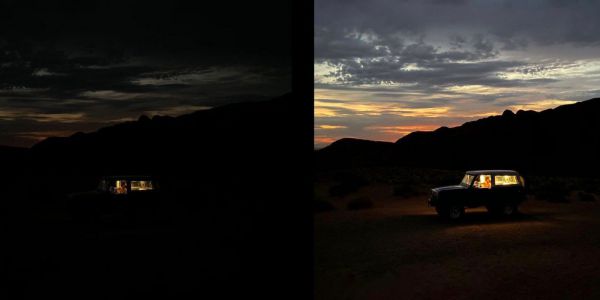
Mặc dù Chế độ ban đêm rất tuyệt, nhưng nó không hoạt động với cảm biến siêu rộng.
11. Sử dụng tính năng QuickTake mới
Đây là một tính năng mới trong ứng dụng Camera sẽ xuất xưởng trong một vài tuần sau khi phát hành iPhone 11.
Bây giờ bạn có thể chạm và giữ nút chụp để bắt đầu quay video ngay lập tức, tương tự như cách hoạt động của nó trong Snapchat. Video sẽ ở cùng một khung hình và quay như ảnh, rất ấn tượng.
Nếu bạn muốn tiếp tục quay video trong thời gian dài hơn, bạn có thể vuốt sang phải trên màn trập để khóa nó vào chế độ quay video.
12. Chụp ảnh chế độ Burst
Để chụp ảnh ở chế độ chụp liên tục, bây giờ bạn chạm vào nút chụp và vuốt sang trái.
13. Thay đổi cường độ bộ lọc
Khi bạn chuyển sang chế độ chỉnh sửa cho ảnh , giờ đây bạn có thể đặt cường độ bộ lọc sau khi chọn bộ lọc mới.
14. Cắt và xoay video 4K
Chạm vào nút chỉnh sửa trên video và bạn sẽ tìm thấy các tùy chọn mới để nhanh chóng xoay hoặc cắt video mà bạn đã chụp trên iPhone 11. Bạn cũng có thể áp dụng các thao tác chỉnh sửa ảnh như thay đổi độ phơi sáng và hơn thế nữa.
15. Sử dụng máy ảnh chính cho ảnh chân dung
Apple cho đến nay vẫn luôn sử dụng cảm biến tele để chụp ảnh chân dung. Trên iPhone 11 Pro và iPhone 11, bạn cũng có thể sử dụng trình chụp góc rộng 12MP f / 1.8 chính để chụp ảnh chân dung. Các bức ảnh có thể trông không nổi bật nhưng chúng lại sắc nét hơn đáng kể, đặc biệt là trong các tình huống ánh sáng yếu.
16. Chế độ chụp toàn cảnh
Với iPhone 11 và iPhone 11 Pro, khi chụp hình bạn có thể chuyển sang chế độ chụp toàn cảnh bằng cách kéo máy dọc theo khung hiện trên màn hình, lúc này chiếc smartphone đã chụp hàng loạt bức ảnh, sau đó sẽ tự động ghép chúng lại với nhau sao cho đảm bảo độ sáng, màu sắc và các chi tiết trùng khớp với nhau.
Trên đây là những mẹo và thủ thuật chụp ảnh iPhone 11 và iPhone 11 Pro. Việc trang bị hệ thống camera vô cùng tuyệt vời và áp dụng những mẹo và thủ thuật trên chắc chắn bạn sẽ sở hữu được những bức ảnh có chất lượng tốt nhất từ trước đến nay. Chúc bạn thực hiện thành công.

 Download Photoshop 2020 Full v21 (Đã kích hoạt sẵn)
Download Photoshop 2020 Full v21 (Đã kích hoạt sẵn)  Cách lấy lời bài hát từ video Youtube không cần phần mềm
Cách lấy lời bài hát từ video Youtube không cần phần mềm  Cách chặn quảng cáo trên trình duyệt Web hiệu quả nhất
Cách chặn quảng cáo trên trình duyệt Web hiệu quả nhất  Cách tắt thông báo nhóm Messenger trên điện thoại - máy tính
Cách tắt thông báo nhóm Messenger trên điện thoại - máy tính  Cách đổi lại tên cũ Facebook trên điện thoại và máy tính
Cách đổi lại tên cũ Facebook trên điện thoại và máy tính  Top 8+ phần mềm quay màn hình máy tính nhẹ tốt nhất 2025
Top 8+ phần mềm quay màn hình máy tính nhẹ tốt nhất 2025  Cách xem mật khẩu wifi đã kết nối với Windows 7/10/11 và Mac
Cách xem mật khẩu wifi đã kết nối với Windows 7/10/11 và Mac  Hơn 60+ phím tắt trên máy tính Windows mà bạn nên biết
Hơn 60+ phím tắt trên máy tính Windows mà bạn nên biết  Ưu điểm của giàn tạ đa năng và những lưu ý khi mua
Ưu điểm của giàn tạ đa năng và những lưu ý khi mua  Những lưu ý khi mua ghế tập tạ để có được sản phẩm chất lượng
Những lưu ý khi mua ghế tập tạ để có được sản phẩm chất lượng  Vì sao dụng cụ thể hình Impulse được ưa chuộng trên thị trường
Vì sao dụng cụ thể hình Impulse được ưa chuộng trên thị trường  Đánh giá Apple MacBook Air (M1 2020)
Đánh giá Apple MacBook Air (M1 2020)  Top 8 Kính chống mỏi mắt Lọc ánh sáng xanh khi dùng máy tính hàng đầu
Top 8 Kính chống mỏi mắt Lọc ánh sáng xanh khi dùng máy tính hàng đầu  TOP 10 máy scan tốt nhất các hãng Canon - HP - Epson...
TOP 10 máy scan tốt nhất các hãng Canon - HP - Epson...  Đánh giá Samsung Galaxy M62: Pin siêu khủng - 4 Camera tha hồ chụp ảnh
Đánh giá Samsung Galaxy M62: Pin siêu khủng - 4 Camera tha hồ chụp ảnh  Đánh giá chi tiết điện thoại Huawei Mate 40 Pro
Đánh giá chi tiết điện thoại Huawei Mate 40 Pro  Cách nhận nhắn tin nhận thưởng bia Sài Gòn 2025
Cách nhận nhắn tin nhận thưởng bia Sài Gòn 2025  Cách tắt / mở nguồn Xiaomi (không cần nút nguồn và có nút nguồn)
Cách tắt / mở nguồn Xiaomi (không cần nút nguồn và có nút nguồn)  Cách xử lý khi quên mật khẩu riêng tư trên điện thoại OPPO
Cách xử lý khi quên mật khẩu riêng tư trên điện thoại OPPO  Cách fake IP trên điện thoại với 1111, Touch VPN, Turbo VPN
Cách fake IP trên điện thoại với 1111, Touch VPN, Turbo VPN  Top 4 ứng dụng 18+ cho iPhone ngon nhất
Top 4 ứng dụng 18+ cho iPhone ngon nhất  Cách reset điện thoại Xiaomi bằng chế độ Recovery và mục Settings
Cách reset điện thoại Xiaomi bằng chế độ Recovery và mục Settings  Cách mở khay SIM điện thoại Vsmart và khắc phục các lỗi thường gặp
Cách mở khay SIM điện thoại Vsmart và khắc phục các lỗi thường gặp  Top 20 game hay trên iOS miễn phí 2025
Top 20 game hay trên iOS miễn phí 2025 


















